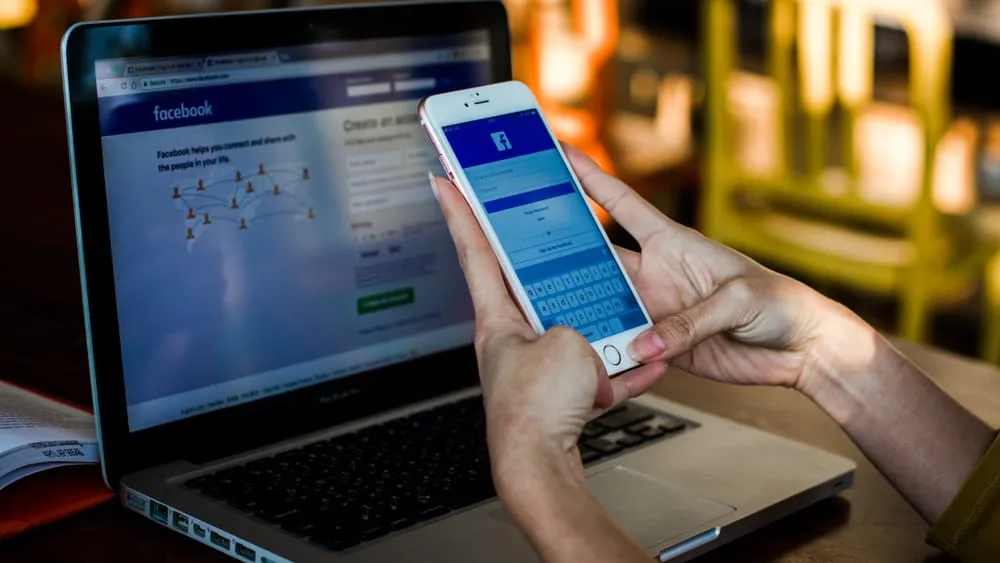Hurtige tilføjelser af nye og unikke funktioner gavner os på mange måder. Stadig, med nye funktioner tilføjet dagligt, er værktøjer som søgefeltet blevet nødvendige for at navigere i applikationen glat.
Men hvad nu hvis værktøjer som søgefeltet pludselig stoppede med at arbejde eller forsvandt fra hjemmesiden på Facebook? Hvordan løser du Facebook -søgefeltet?
Hurtigt svarFor at løse Facebook -søgelinjen kan du prøve flere metoder såsom:
1. Opdatering af din ansøgning.
2. Geninstallation af appen.
3. Rydning af appcache og data.
4. Brug af webversionen af Facebook.
5. Kontrol og fastgørelse af din internetforbindelse.
Med så mange funktioner og stykker teknologi, der arbejder sammen, forventes der ofte fejl i softwaren. Denne artikel vil tale om en sådan større fejl, dvs. forsvinden af søgefeltet, og vil fortælle dig et par måder at ordne og gå rundt i denne fejl på.
Hvordan løser jeg Facebook -søgelinjen?
Du har muligvis oplevet en fejl, mens du bruger Facebook, hvor søgefeltet beliggende oven på skærmen pludselig forsvinder og kommer ikke tilbage, selv efter at du har lukket ned og genstart applikationen.
Denne situation kan opstå på grund af flere grunde. For eksempel kan du have en forældet version af applikationen på din telefon, din enhed kan halte, eller en virus kan være til stede.
Der er ingen sikker-shot-måde at løse problemet på, da det er en fejl i softwaren og ikke vil være væk helt, før Facebook selv træffer foranstaltninger for at løse problemet og forhindre, at det sker igen.
Her er et par måder, du kan prøve at løse søgefeltet i din applikation, hvis ting går galt.
Metode nr. 1: Slet og geninstaller applikationen
- Tryk på og hold applikationsikonet nede på din telefons startskærm, indtil du føler en vibration eller se en menu dukke op.
- Vælg indstillingen ” Fjern appen ” i menuen.
- Tryk på ” Slet app ” og bekræft ved at tappe ” Slet “.
- Gå til App Store eller Play Store, og installer Facebook -appen.
- Log ind ved hjælp af dine legitimationsoplysninger.
- Fortsæt med at gennemse og se, om problemet er løst.
Metode nr. 2: Opdater din applikation
- Gå til App Store eller Play Store -applikationen på din enhed.
- Søg efter ” Facebook .”
- Tryk på indstillingen ” Opdatering “, hvis den er til stede.
- Vent på, at opdateringen skal installere og fortsætte med at bruge applikationen.
Metode nr. 3: Ryd Facebook -cache og data
Hvis søgefeltspørgsmålet fortsætter, skal du rydde appens cache fra din enhed. Clearingcache kan også øge appens samlede ydelse og få den til at fungere bedre.
Hvis cachen bliver fuld, forsinker den opstart af apps og kan i nogle tilfælde ødelægge en vis funktionalitet. Ryd cachen på din Android -enhed eller iPhone for at løse problemet.
Metode nr. 4: Brug webversionen
- Start en internetbrowser på din mobil eller pc, og naviger til Facebook.com.
- Log ind på din konto ved hjælp af dit brugernavn og din adgangskode.
- Brug den tilgængelige søgefelt i webversionen og fortsæt med at gennemse.
Metode nr. 5: Kontroller din internetforbindelse
Det kan ske, at din internetforbindelse undertiden er langsom og ikke indlæser søgefeltet og relevant indhold. Kontroller din internethastighed med eksterne applikationer som SpeedTest.net for at sikre, at du har en stabil internetforbindelse til at understøtte alle de funktioner, der tilbydes af Facebook.
Det er vigtigt at bemærke, at ovenstående metoder muligvis ikke fungerer for dig. Du kan gå til en prøve- og fejltilgang med disse metoder, men hvis du har prøvet forskellige muligheder og stadig ikke har set nogen resultater, er dit bedste valg at vente det og stole på Facebook for at løse dette problem.
Betydningen af søgefeltet
Med hurtige teknologiske opdateringer og nye funktioner, der tilføjes for at optimere din Facebook -oplevelse dagligt , kan det blive svært at holde styr på, hvor alt er. Søgbaren hjælper med at give hurtig adgang til alle de fantastiske funktioner og en platform til at søge og opdage nye mennesker på applikationen.
Søgbaren bruger popularitet og relevansmålinger til at optimere dine søgninger og vise dig det indhold, du vil se. Du kan se et indlæg, der er relevant for din søgning eller er i din interesse, der er sendt af en konto, som du ikke engang følger.
Slutnote
I dagens verden er afhængighed af teknologi, selv for mager opgaver, steget markant, hvilket også betyder, at den mindste funktionsfejl kan forårsage betydelige ulemper for dig. Det er vigtigt at vide, hvordan man løser sådanne fejl og funktionsfejl på farten for at spare tid og penge!
FAQS
Min søgebar fungerer i en anden by, men ikke når jeg er hjemme. Hvordan løser jeg dette?
Nogle gange vises eller forsvinder søgelinjen automatisk baseret på din placering. Du kan prøve at bruge en VPN -forbindelse til at ændre din IP -adresse til et andet område, hvis du vil have en hurtig løsning til dit problem.
Alternativt kan du også prøve de ovennævnte metoder for at rette op på problemet.
Jeg har prøvet enhver metode og har stadig ikke fundet en løsning på problemet. Hvad skal jeg gøre?
Da det problem, du står overfor, er et globalt problem, og som bruger er der kun så meget, at du kan gøre, den bedste mulighed for dig er at vente det, indtil Facebook løser problemet.